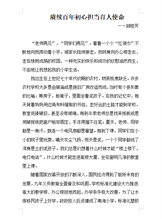2024宽带连接打不开,无法打开宽带连接的解决办法
范文网投稿
46655
简介:范文网小编为你整理了多篇相关的《2024宽带连接打不开,无法打开宽带连接的解决办法》,但愿对你工作学习有帮助,当然你在范文网还可以找到更多《2024宽带连接打不开,无法打开宽带连接的解决办法》。
问题描述:进入系统之后,双击桌面的“宽带连接”快捷方式没反应,无法打开;可能是由于快捷方式失效或网卡驱动程序有问题造成的,多数情况下我们只需要重新创建一个新的宽带连接就能解决问题;宽带连接打不开,无法打开宽带连接的解决办法:
第一步:将桌面上宽带连接打不开的快捷图标删除掉,然后鼠标右键点“网上邻居”——>选择“属性”——>选中“宽带连接”图标(注意是“宽带连接”而不是“本地连接”),然后点击鼠标右键选择“删除”——>再点击左上角的“创建一个新的连接”;
第二步:弹出“欢迎使用新建连接向导”页面直接点击“下一步”——>选择“连接到Internet”——>点击下一步;
第三步:选择“手动设置我的连接”——>点击“下一步”——>选择“用要求用户名和密码的宽带连接来连接”——>点击“下一步”;
第四步:要求输入“ISP名称”,这里直接输入中文“宽带连接”——>点击下一步;
第五步:要求输入用户名和密码环节,这里的用户名就是您的宽带帐号,一般为电话号码加字母构成,密码就是您的宽带密码,输入完毕之后点击“下一步”;
第六步:弹出“正在完成新建连接向导”窗口,把“在我的桌面上添加一个到此连接的快捷方式”前面打上勾——>点击“完成”即可;
到此,宽带连接打不开的问题就解决了,桌面上将会出现新的“宽带连接”快捷方式图标,双击该图标就能正常拨号了。